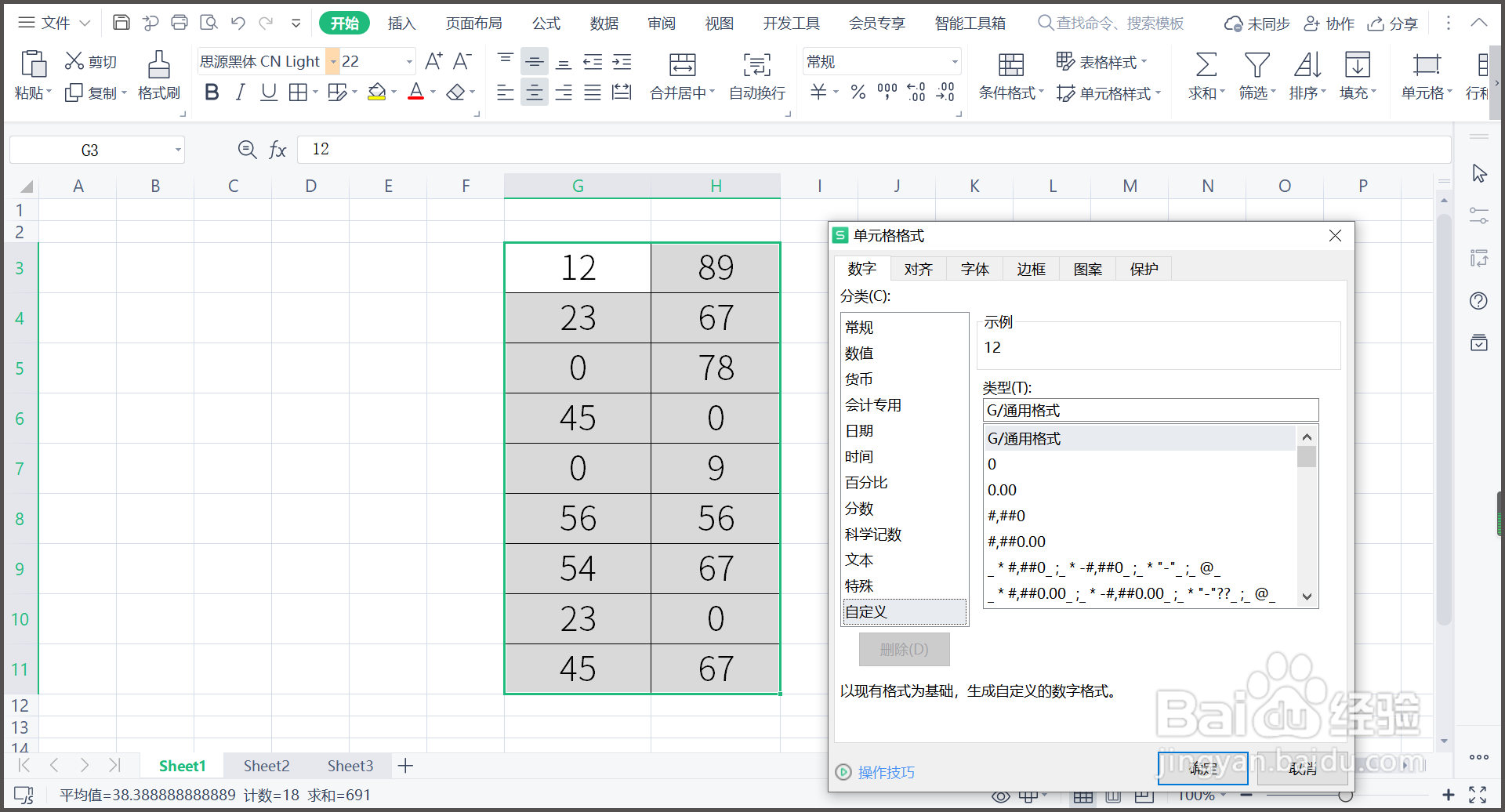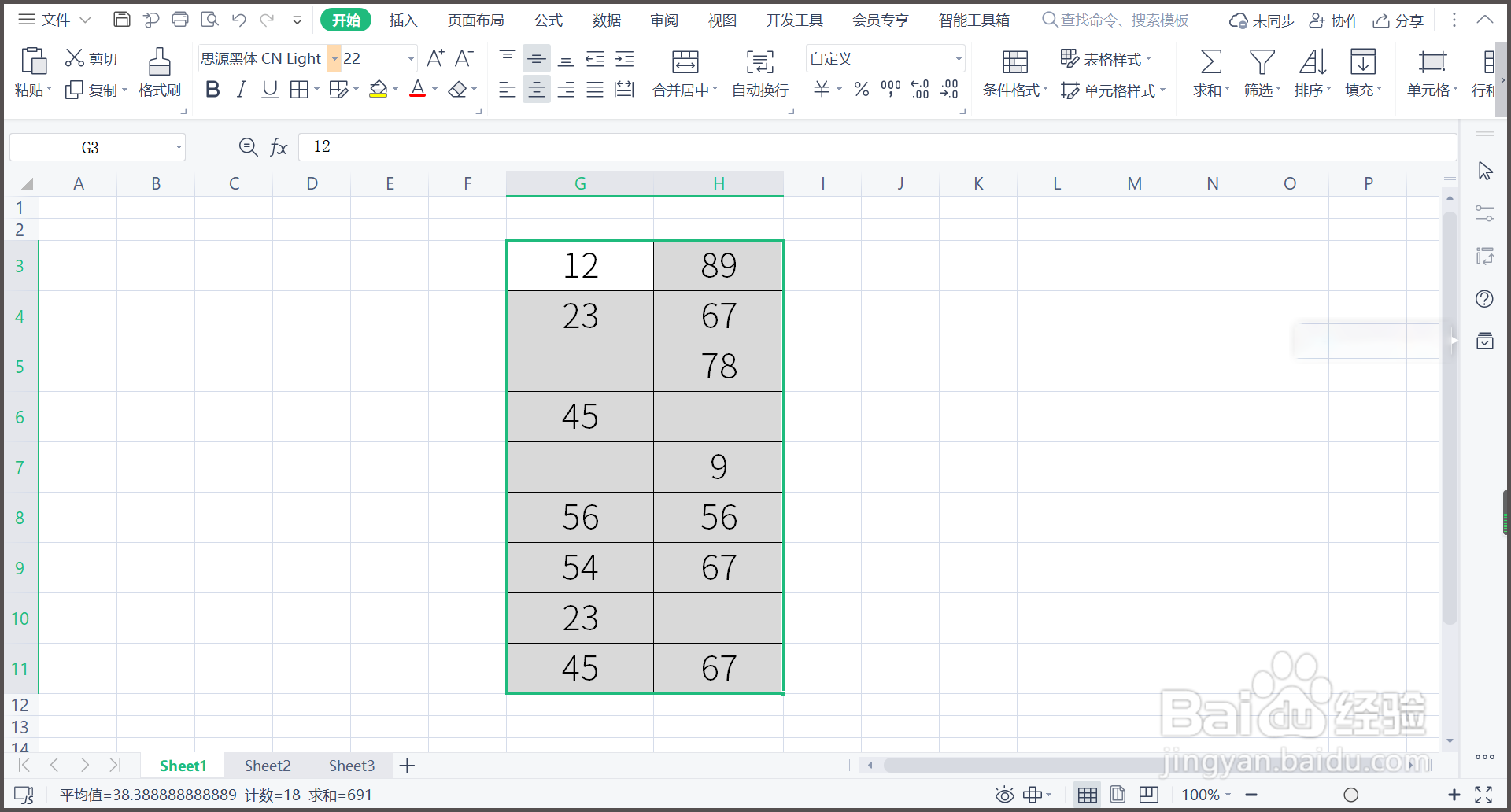WPS表格如何批量删除表格中的0值
1、1.打开WPS表格,需要批量删除表格中的0值。
2、2.选中数据,单击右键选择[设置单元格格式]。
3、3.[单元格格式]窗口,点击[数字]—[自定义]。
4、4.[类型]输入"G/通用格式;G/通用格式;",[确定]。
5、5.回到WPS表格界面,表格中的0值批量删除。
6、总结:1.打开WPS表格,需要批量删除表格中的0值。2.选中数据,单击右键选择[设置单元格格式]。3.[单元格格式]窗口,盼内溲铫点击[数字]—[自定义]。4.[类型]输入"G/通用格式;G/通用格式;",[确定]。5.回到WPS表格界面,表格中的0值批量删除。
声明:本网站引用、摘录或转载内容仅供网站访问者交流或参考,不代表本站立场,如存在版权或非法内容,请联系站长删除,联系邮箱:site.kefu@qq.com。
阅读量:61
阅读量:69
阅读量:29
阅读量:43
阅读量:81